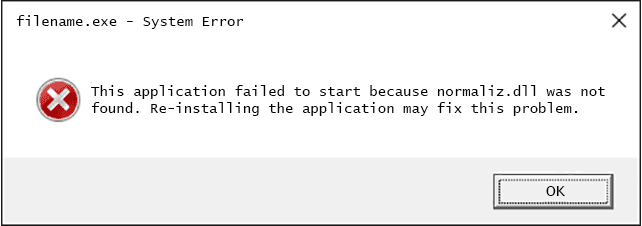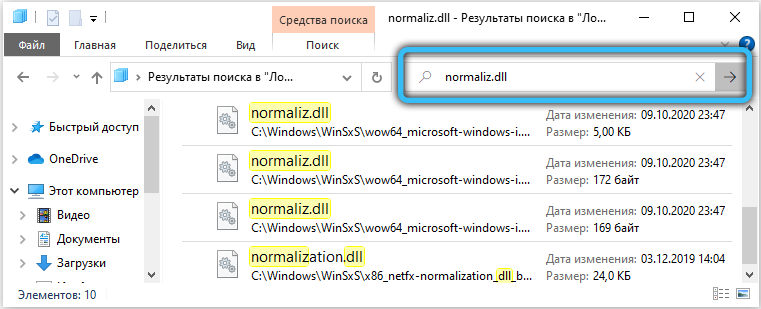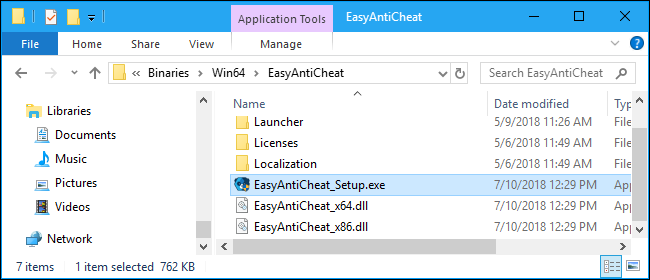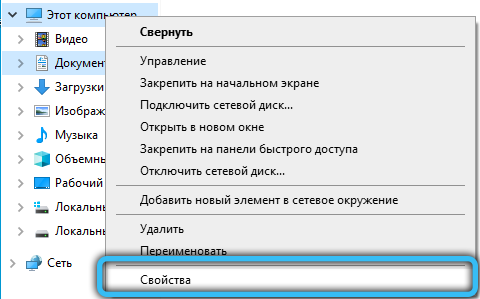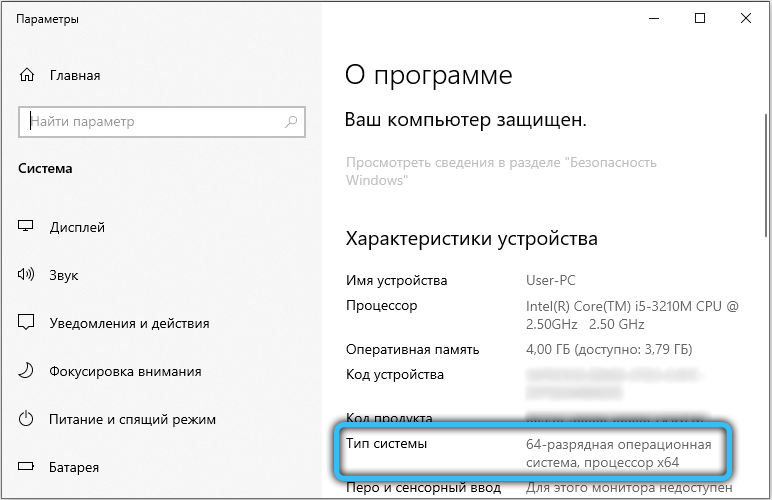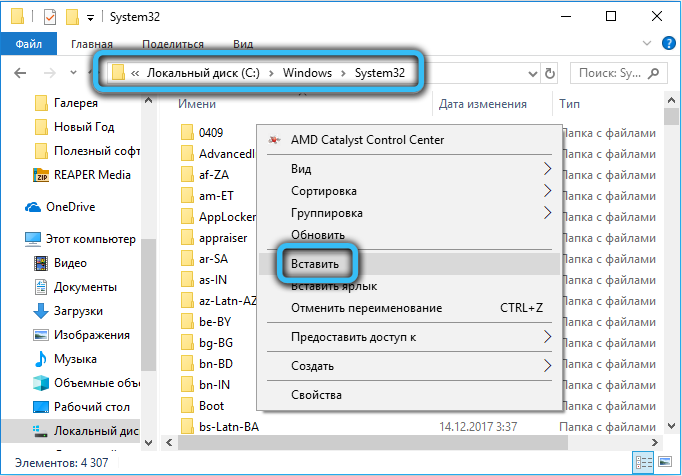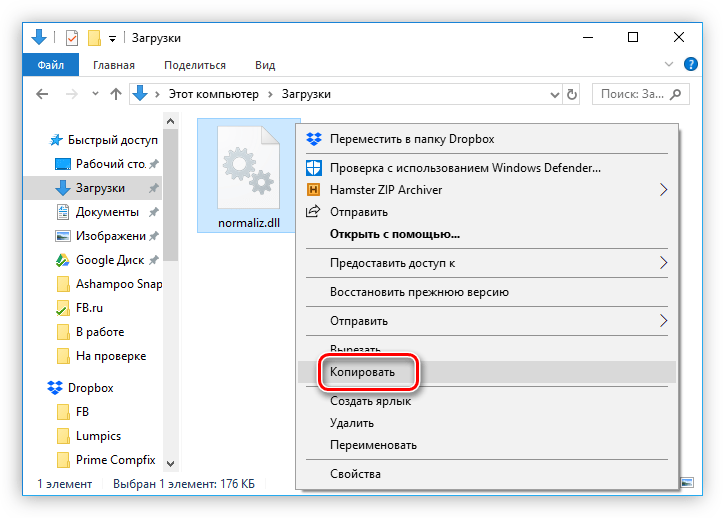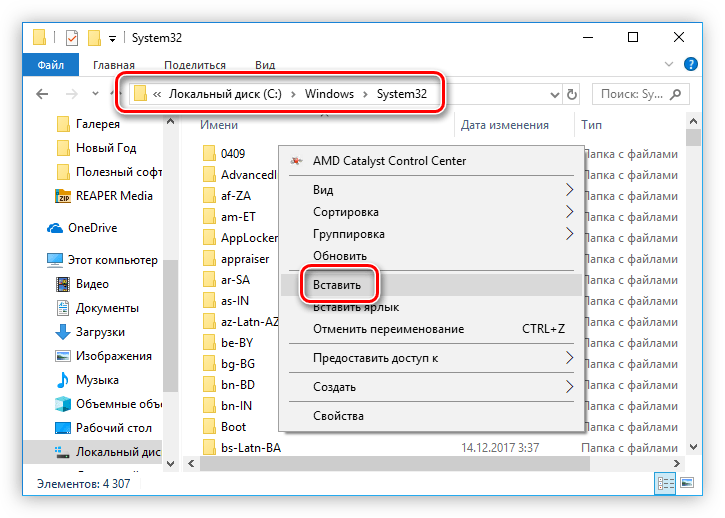При запуске какой-либо игры пользователь может столкнуться с вылетом программы, сопровождающимся сообщением «Untrusted system file (C:WindowsSystem32…). Обычно это связано с некорректной работой античитингового инструмента «EasyAntiCheat» или повреждением одного из системных файлов ОС Виндовс. Давайте разберём суть возникшей проблемы и методы её решения.
Содержание
- Untrusted system file – суть и причины дисфункции
- Используйте утилиту SFC
- Проверьте работоспособность службы «EasyAntiCheat»
- Временно отключите ваш антивирус и брандмауэр
- Удалите директорию EasyAntiCheat
- Переустановите EasyAntiCheat
- Сбросьте сетевые протоколы
- Проверьте ваш PC на наличие зловредов
- Заключение
Untrusted system file – суть и причины дисфункции
В переводе текст данного сообщения выглядит как «Системный файл, которому нет доверия». В текст ошибки обычно указывается расположение данного файла (C:WindowsSystem32), а также его название (например, apphelp.dll).
Наиболее часто в тексте ошибки Untrusted system file (C:WindowsSystem32…) встречаются следующие файлы:
- apphelp.dll
- aticfx64.dll
- avifil32.dll
- dwmapi.dll
- normaliz.dll
- safeips64.dll
- vcruntime140.dll
- wldap32.dll и другие.
Появление рассматриваемого нами сообщения обычно означает, что античитинговый инструмент от компании «Valve» под названием «EasyAntiCheat» обнаружил повреждение системного файла. Этот файл признан не заслуживающим доверия, вследствие чего пользователь получил вышеозначенную ошибку «Untrusted system file…»
Данная дисфункция может иметь следующие причины:
- Системные файлы повреждены (деятельность антивирусных программ, осыпание диска);
- Программа «EasyAntiCheat» работает некорректно;
- Служба «EasyAntiCheat» не запущена;
- В пользовательской ОС Виндовс не установлены все необходимые обновления.
Учитывая вышеозначенное давайте разберёмся, как исправить ошибку «Untrusted system file» (C:WindowsSystem32aticfx64.dll) и других файлов-аналогов на вашем ПК.
Это интересно: Windows Kernel modification detected – что делать.
Используйте утилиту SFC
Функционал системной утилиты SFC предназначен для выявления и исправления повреждённых системных файлов. Рекомендуем воспользоваться её возможностями, для чего запустите от админа командную строку, и там наберите:
Нажмите ввод, и дождитесь окончания проверки. Затем перезагрузите ПК, и запустите нужную игру.
Если при вышеупомянутой проверке появляется следующее сообщение:
Тогда в командной строке выполните следующую команду:
Проверьте работоспособность службы «EasyAntiCheat»
Нажмите на Win+R, введите там «services.msc» и нажмите ввод. В перечне служб найдите «EasyAntiCheat», дважды кликните на неё, и установите тип запуска на «Автоматически». Перезапустите данную службу, это может помочь избавиться от ошибки «Untrusted system file» (C:WindowsSystem32normaliz.dll).
Временно отключите ваш антивирус и брандмауэр
Временно деактивируйте ваш антивирус и брандмауэр с целью убедиться, что они не препятствуют корректной работе программы «EasyAntiCheat».
Удалите директорию EasyAntiCheat
Перейдите в директорию запускаемой вами игры, и там найдите папку «EasyAntiCheat». Удалите данную папку, а потом попытайтесь запустить вашу игру. Если в ходе удаления появится сообщение о том, что папка используется, тогда сначала перезагрузите PC, а потом удалите папку.
Переустановите EasyAntiCheat
Неплохие результаты даёт полная переустановка программы «EasyAntiCheat». Для этого перейдите в директорию игры, затем в папку bin, и в данной папке найдите директорию «EasyAntiCheat». В данной директории запустите исполняемый файл «EasyAntiCheat_Setup.exe», и переустановите данную программу. Это поможет устранить ошибку «Untrusted system file» (C:WindowsSystem32vcruntime140.dll) в вашей системе.
Сбросьте сетевые протоколы
Запустите командную строку от админа, и там наберите:
netsh winsock reset
Нажмите ввод, и после окончания процедуры попытайтесь запустить нужную игру.
Проверьте ваш PC на наличие зловредов
Поскольку причиной повреждения вирусных файлов могут быть различные зловреды, проверьте вашу систему на их наличие. В этом помогут программы уровня «AdwCleaner» и «Dr.Web CureIt!», обладающие признанной репутацией в деле удаления зловредов.
Читайте также: The system seems to lack either network cards – как исправить.
Заключение
Появление ошибки «Untrusted system file (C:WindowsSystem32wldap32.dll)» (и файлов аналогов) обычно сигнализирует о повреждение системных файлов или некорректной работе античитингового инструмента «EasyAntiCheat». Для решения возникшей проблемы рекомендуем использовать функционал утилиты SFC, а также выполнить остальной комплекс советов, перечисленных нами выше. Обычно их выполнение позволяет устранить рассматриваемую ошибку, и добиться стабильной работы запускаемой вами игры.
Содержание
- Что делать при ошибке “Untrusted system file (C:WindowsSystem32…)”?
- Причины сбоя
- Проверка целостности системы
- Проверка состояния службы EasyAntiCheat
- Временное выключение средств защиты
- Удаление файлов EasyAntiCheat
- Переустановка EasyAntiCheat
- Сброс сетевых протоколов
- Сканирование системы на наличие вирусов
- Untrusted system file c windows system32 normaliz dll dead by daylight
- Dead by Daylight
- Untrusted system file c windows system32 normaliz dll dead by daylight
- Dead by Daylight
- Untrusted system file c windows system32 normaliz dll dead by daylight
- Dead by Daylight
- Untrusted system file (C:WindowsSystem32…) — Решение
- Untrusted system file – суть и причины дисфункции
- Используйте утилиту SFC
- Проверьте работоспособность службы «EasyAntiCheat»
- Временно отключите ваш антивирус и брандмауэр
- Удалите директорию EasyAntiCheat
- Переустановите EasyAntiCheat
- Сбросьте сетевые протоколы
- Проверьте ваш PC на наличие зловредов
- Заключение
Что делать при ошибке “Untrusted system file (C:WindowsSystem32…)”?
Во время пуска различных игр может появиться критическая ошибка, при которой окно сразу закрывается. Крит сопровождается уведомлением «Untrusted system file (C:WindowsSystem32…)». В подавляющем большинстве случаев причиной является сбой или неправильная работа анти-чит приложения – EasyAntiCheat. Ещё проблему может вызывать нарушение целостности системных файлов Windows. Сейчас обо всём поподробнее.
Причины сбоя
На суть проблемы не двояко намекает само сообщение. В переводе оно говорит: «Подозрительный системный файл». После данной записи обычно указывается ссылка на расположение файла по пути C:WindowsSystem32. Естественно, в сообщении передаётся и наименование сомнительного файла.
Чаще всего у пользователей появляются проблемы со следующими dll-файлами:
Чтобы описать проблему понятнее, лучше сказать так – EasyAntiCheat выявил повреждение системного файла (не обязательно одного из вышеперечисленных). Приложение для защиты от читов, производимое Valve, выявляет какие-то нарушения целостности файлов, от чего его подвергает сомнению. Программа утрачивает доверие к конкретному файлу, из-за чего и появляется ошибка «Untrusted system file…».
Основные причины сбоя:
Исправление перечисленных причин ошибки поможет исправить и последствие – вылет из игры.
Проверка целостности системы
В Windows есть предустановленная утилита под названием sfc, которая автоматически проверяет целостность системных файлов. Если она найдёт какие-то сбои или повреждения, автоматически исправит их. Для запуска функции нужно воспользоваться консолью (ПКМ по Пуску и клик на «Командная строка»). Внутрь появившегося окна нужно вставить sfc /scannow и нажать кнопку Enter.
Больше от пользователя ничего не нужно, лишь дождаться завершения процедуры, и перезагрузить компьютер. В качестве альтернативы функции sfc есть DISM. Её имеет смысл использовать, если во время сканирования через sfc появились сбои. Команда в консоль – DISM.exe /online /cleanup-image /restorehealth.
Проверка состояния службы EasyAntiCheat
Задача пользователя – удостовериться, что служба активна.
Временное выключение средств защиты
Следует удостовериться, что антивирусное ПО и брандмауэр не блокирует нормальную работу приложения EasyAntiCheat. Для этого стоит временно выключить антивирус с брандмауэром и проверить, работает ли игра.
Удаление файлов EasyAntiCheat
Суть способа в том, чтобы перейти в каталог с игрой и удалить внутри него директорию с названием «EasyAntiCheat». Сразу после удаления папки нужно попробовать запустить игру.
Важно! Удаление может не получиться, вместо него часто появляется сообщение – папка используется. Чтобы исключить её из работы, стоит перезагрузить компьютер и не запускать игру до удаления каталога.
Переустановка EasyAntiCheat
Довольно часто помогает переустановка анти-чит утилиты EasyAntiCheat.
Сброс сетевых протоколов
Всё предельно просто:
Сканирование системы на наличие вирусов
Повреждение важных для системы файлов может произойти из-за наличия в Windows вредоносного кода. Зловреды могут изменять файлы, от чего они теряют работоспособность. Чтобы удалить вирусы, стоит использовать сканеры AdwCleaner или Dr.Web.
Уже сейчас ошибку «Untrusted system file (C:WindowsSystem32…)» можно считать поверженной. Один из прошлых способов должен был исправить проблему с некорректной работой анти-чита или повреждением файлов. Теперь игра должна работать исправно и стабильно.
Источник
Untrusted system file c windows system32 normaliz dll dead by daylight
Dead by Daylight
normaliz.DLL не является необходимым для Windows.
Размер файла 20,480 байт (80% всех случаев) или 2,048 байт.
Некоторые вредоносные программы маскируют себя как normaliz.DLL, особенно, если они расположены в каталоге c:windows или c:windowssystem32.
Автору могу посоветовать самое простое: переместить файл, к примеру, на рабочий стол и проверить дальнейшую реакцию системы на это действие. Скорее всего, не поможет, но всё же. операция простейшая.
Наилучшим вариантом будет взять у друга/знакомого/соседа этот самый файл посредством флешки или какой-либо программы для обмена данными.
Категорически не рекомендуется скачивать DLL библиотеки с хостингов, даже если там миллион положительных отзывов.
Если это все не помогло то 99% что тебе надо переустановить винду 🙁
Источник
Untrusted system file c windows system32 normaliz dll dead by daylight
Dead by Daylight
normaliz.DLL не является необходимым для Windows.
Размер файла 20,480 байт (80% всех случаев) или 2,048 байт.
Некоторые вредоносные программы маскируют себя как normaliz.DLL, особенно, если они расположены в каталоге c:windows или c:windowssystem32.
Автору могу посоветовать самое простое: переместить файл, к примеру, на рабочий стол и проверить дальнейшую реакцию системы на это действие. Скорее всего, не поможет, но всё же. операция простейшая.
Наилучшим вариантом будет взять у друга/знакомого/соседа этот самый файл посредством флешки или какой-либо программы для обмена данными.
Категорически не рекомендуется скачивать DLL библиотеки с хостингов, даже если там миллион положительных отзывов.
Если это все не помогло то 99% что тебе надо переустановить винду 🙁
Источник
Untrusted system file c windows system32 normaliz dll dead by daylight
Dead by Daylight
normaliz.DLL не является необходимым для Windows.
Размер файла 20,480 байт (80% всех случаев) или 2,048 байт.
Некоторые вредоносные программы маскируют себя как normaliz.DLL, особенно, если они расположены в каталоге c:windows или c:windowssystem32.
Автору могу посоветовать самое простое: переместить файл, к примеру, на рабочий стол и проверить дальнейшую реакцию системы на это действие. Скорее всего, не поможет, но всё же. операция простейшая.
Наилучшим вариантом будет взять у друга/знакомого/соседа этот самый файл посредством флешки или какой-либо программы для обмена данными.
Категорически не рекомендуется скачивать DLL библиотеки с хостингов, даже если там миллион положительных отзывов.
Если это все не помогло то 99% что тебе надо переустановить винду 🙁
Источник
Untrusted system file (C:WindowsSystem32…) — Решение
При запуске какой-либо игры пользователь может столкнуться с вылетом программы, сопровождающимся сообщением «Untrusted system file (C:WindowsSystem32…). Обычно это связано с некорректной работой античитингового инструмента «EasyAntiCheat» или повреждением одного из системных файлов ОС Виндовс. Давайте разберём суть возникшей проблемы и методы её решения.
Untrusted system file – суть и причины дисфункции
В переводе текст данного сообщения выглядит как «Системный файл, которому нет доверия». В текст ошибки обычно указывается расположение данного файла (C:WindowsSystem32), а также его название (например, apphelp.dll).
Наиболее часто в тексте ошибки Untrusted system file (C:WindowsSystem32…) встречаются следующие файлы:
Появление рассматриваемого нами сообщения обычно означает, что античитинговый инструмент от компании «Valve» под названием «EasyAntiCheat» обнаружил повреждение системного файла. Этот файл признан не заслуживающим доверия, вследствие чего пользователь получил вышеозначенную ошибку «Untrusted system file…»
Данная дисфункция может иметь следующие причины:
Учитывая вышеозначенное давайте разберёмся, как исправить ошибку «Untrusted system file» (C:WindowsSystem32aticfx64.dll) и других файлов-аналогов на вашем ПК.
Используйте утилиту SFC
Функционал системной утилиты SFC предназначен для выявления и исправления повреждённых системных файлов. Рекомендуем воспользоваться её возможностями, для чего запустите от админа командную строку, и там наберите:
Нажмите ввод, и дождитесь окончания проверки. Затем перезагрузите ПК, и запустите нужную игру.
Если при вышеупомянутой проверке появляется следующее сообщение:
Тогда в командной строке выполните следующую команду:
Проверьте работоспособность службы «EasyAntiCheat»
Нажмите на Win+R, введите там « services.msc » и нажмите ввод. В перечне служб найдите «EasyAntiCheat», дважды кликните на неё, и установите тип запуска на «Автоматически». Перезапустите данную службу, это может помочь избавиться от ошибки «Untrusted system file» (C:WindowsSystem32normaliz.dll).
Временно отключите ваш антивирус и брандмауэр
Временно деактивируйте ваш антивирус и брандмауэр с целью убедиться, что они не препятствуют корректной работе программы «EasyAntiCheat».
Удалите директорию EasyAntiCheat
Перейдите в директорию запускаемой вами игры, и там найдите папку «EasyAntiCheat». Удалите данную папку, а потом попытайтесь запустить вашу игру. Если в ходе удаления появится сообщение о том, что папка используется, тогда сначала перезагрузите PC, а потом удалите папку.

Переустановите EasyAntiCheat
Сбросьте сетевые протоколы
Запустите командную строку от админа, и там наберите:
netsh winsock reset
Нажмите ввод, и после окончания процедуры попытайтесь запустить нужную игру.
Проверьте ваш PC на наличие зловредов
Поскольку причиной повреждения вирусных файлов могут быть различные зловреды, проверьте вашу систему на их наличие. В этом помогут программы уровня «AdwCleaner» и «Dr.Web CureIt!», обладающие признанной репутацией в деле удаления зловредов.
Заключение
Появление ошибки «Untrusted system file (C:WindowsSystem32wldap32.dll)» (и файлов аналогов) обычно сигнализирует о повреждение системных файлов или некорректной работе античитингового инструмента «EasyAntiCheat». Для решения возникшей проблемы рекомендуем использовать функционал утилиты SFC, а также выполнить остальной комплекс советов, перечисленных нами выше. Обычно их выполнение позволяет устранить рассматриваемую ошибку, и добиться стабильной работы запускаемой вами игры.
Источник
Во время пуска различных игр может появиться критическая ошибка, при которой окно сразу закрывается. Крит сопровождается уведомлением «Untrusted system file (C:WindowsSystem32…)». В подавляющем большинстве случаев причиной является сбой или неправильная работа анти-чит приложения – EasyAntiCheat. Ещё проблему может вызывать нарушение целостности системных файлов Windows. Сейчас обо всём поподробнее.
Содержание
- Причины сбоя
- Проверка целостности системы
- Проверка состояния службы EasyAntiCheat
- Временное выключение средств защиты
- Удаление файлов EasyAntiCheat
- Переустановка EasyAntiCheat
- Сброс сетевых протоколов
- Сканирование системы на наличие вирусов
Причины сбоя
На суть проблемы не двояко намекает само сообщение. В переводе оно говорит: «Подозрительный системный файл». После данной записи обычно указывается ссылка на расположение файла по пути C:WindowsSystem32. Естественно, в сообщении передаётся и наименование сомнительного файла.
Чаще всего у пользователей появляются проблемы со следующими dll-файлами:
- apphelp;
- aticfx64;
- avifil32;
- dwmapi;
- normalize;
- safeips64;
- vcruntime140;
- wldap32 и прочие.
Чтобы описать проблему понятнее, лучше сказать так – EasyAntiCheat выявил повреждение системного файла (не обязательно одного из вышеперечисленных). Приложение для защиты от читов, производимое Valve, выявляет какие-то нарушения целостности файлов, от чего его подвергает сомнению. Программа утрачивает доверие к конкретному файлу, из-за чего и появляется ошибка «Untrusted system file…».
Основные причины сбоя:
- Повреждение системных файлов из-за работы антивируса, вируса или повреждения секторов на диске;
- Неправильная работа приложения EasyAntiCheat;
- Заблокирована или выключена служба EasyAntiCheat.
Исправление перечисленных причин ошибки поможет исправить и последствие – вылет из игры.
Проверка целостности системы
В Windows есть предустановленная утилита под названием sfc, которая автоматически проверяет целостность системных файлов. Если она найдёт какие-то сбои или повреждения, автоматически исправит их. Для запуска функции нужно воспользоваться консолью (ПКМ по Пуску и клик на «Командная строка»). Внутрь появившегося окна нужно вставить sfc /scannow и нажать кнопку Enter.
Больше от пользователя ничего не нужно, лишь дождаться завершения процедуры, и перезагрузить компьютер. В качестве альтернативы функции sfc есть DISM. Её имеет смысл использовать, если во время сканирования через sfc появились сбои. Команда в консоль – DISM.exe /online /cleanup-image /restorehealth.
Проверка состояния службы EasyAntiCheat
Задача пользователя – удостовериться, что служба активна.
Пошаговое руководство:
- Нажать Win + R, вставить services.msc и щёлкнуть Ввод.
- Среди списка доступных служб нужно найти EasyAntiCheat.
- Сделать двойной клик по службе и заменить «Тип запуска» на «Автоматически».
- Перезагрузить службу.
Временное выключение средств защиты
Следует удостовериться, что антивирусное ПО и брандмауэр не блокирует нормальную работу приложения EasyAntiCheat. Для этого стоит временно выключить антивирус с брандмауэром и проверить, работает ли игра.
Удаление файлов EasyAntiCheat
Суть способа в том, чтобы перейти в каталог с игрой и удалить внутри него директорию с названием «EasyAntiCheat». Сразу после удаления папки нужно попробовать запустить игру.
Важно! Удаление может не получиться, вместо него часто появляется сообщение – папка используется. Чтобы исключить её из работы, стоит перезагрузить компьютер и не запускать игру до удаления каталога.
Переустановка EasyAntiCheat
Довольно часто помогает переустановка анти-чит утилиты EasyAntiCheat.
Что нужно делать:
- Открыть каталог с игрой и перейти в раздел bin.
- Найти и открыть здесь папку EasyAntiCheat.
- Запустить установочный файл EasyAntiCheat_Setup.exe.
Сброс сетевых протоколов
Всё предельно просто:
- Сделать ПКМ по Пуску и выбрать «Командная строка (Администратор)».
- Вставить запись netsh winsock reset.
- Нажать на клавишу Enter и ожидать завершения процедуры.
Сканирование системы на наличие вирусов
Повреждение важных для системы файлов может произойти из-за наличия в Windows вредоносного кода. Зловреды могут изменять файлы, от чего они теряют работоспособность. Чтобы удалить вирусы, стоит использовать сканеры AdwCleaner или Dr.Web.
Уже сейчас ошибку «Untrusted system file (C:WindowsSystem32…)» можно считать поверженной. Один из прошлых способов должен был исправить проблему с некорректной работой анти-чита или повреждением файлов. Теперь игра должна работать исправно и стабильно.
Стандарт кодирования «Юникод» создан для объединения всех возможных символов, используемых человеком, в единую систему, позволяющую легко отобразить любой алфавит, музыкальное или математическое выражение на экране компьютера. Стандарт стал одним из самых распространённых методов кодирования символов в интернете. На ОС Windows он управляется набором системных библиотек DLL. Библиотека normaliz.dll — часть этого набора, впервые появившаяся на Windows Vista, и являющаяся стандартным компонентом Windows 8, Windows 8.1 и Windows 10. Рабочие версии библиотеки существуют и для ОС Windows XP и Windows 7.
Что такое normaliz.dll
Динамически подключаемая библиотека normaliz.dll отвечает за так называемую нормализацию Юникода: если говорить очень грубо, то обычно это обозначает, что группам символов, которые для человеческого глаза вместе выглядят как какой-то другой распространённый символ, присваивается код и внешний вид такого символа. Это помогает унифицировать страницы для сравнения символов и индексации в интернете, а также бороться с интернет-мошенниками.
К сожалению, эта же библиотека принесла заметное количество ошибок совместимости в более старые версии Windows. В частности, ошибки normaliz.dll часто возникают с играми от Epic Games (Fortnite и т. п.) и дополнительным софтом, необходимым для их работы, а также со старым браузером Internet Explorer.
Почему возникают ошибки, связанные с normaliz.dll
Чаще всего ошибка возникает из-за отсутствия файла как такового в старых системах, либо из-за ошибки разрядности (64-битная версия библиотеки на 32-битной системе, и наоборот). Изредка части некоторых вирусов могут притворяться этой библиотекой (тогда «заражённый» файл обычно можно найти не только на своём обычном месте в папке с системными библиотеками), либо вносить в неё изменения.
Сообщение об ошибке обычно появляется при попытке запустить программу, требующую доступ к данной DLL, и выглядит так: «Приложению не удалось запуститься, поскольку normaliz.dll не был найден». Или: «Untrusted system file (C:WindowsSystem32normaliz.dll)». Иногда ошибка появляется сразу после запуска ОС, препятствуя запуску других программ.
Как исправить ошибки, связанные с normaliz.dll
К сожалению, самый надёжный способ решить проблему предполагает доступ к ещё одному, «здоровому» компьютеру, с которого можно скопировать злосчастную DLL-ку. Но давайте обо всём по порядку.
Что НЕ нужно делать
Однозначно НЕ нужно пробовать удалять битую библиотеку. ОС, скорее всего, просто не даст вам этого сделать — а если вы всё-таки извратитесь и постараетесь удалить normaliz.dll как-нибудь по-хитрому (например, как это делают, загружаясь с другой ОС), при следующей загрузке почти наверняка появятся новые проблемы.
Эта библиотека не входит в стандартный пакет восстановления Windows XP и Windows 7: не используйте средство проверки системных файлов SFC (штуки вроде ‘sfc /scannow’); запускать Recovery Console особого смысла также нет. Служба «Восстановление системы» Windows, скорее всего, тоже не принесёт эффекта (кроме очень нишевых случаев, когда каким-то образом заменяется содержимое DLL — и даже тогда ещё предстоит выяснить, что именно её изменило, пока проблема не повторилась).
Проверка на вирусы
Прежде всего попробуем узнать, где именно находится наша нерабочая библиотека (или то, что под неё маскируется). Поищем normaliz.dll на системном диске — окно быстрого поиска обычно бывает доступно в правом верхнем углу экрана, а в старых системах также по адресу: Пуск → Найти.
Настоящий файл будет находиться на системном диске в папке WindowsSystem32 и, если у вас стоит 64-битная ОС, также в папке WindowsSysWOW64. Если файлик вдруг нашёлся где-то ещё — это либо копия, которая была перенесена туда вручную, либо вирус.
Скачиваем утилиту «Dr.Web CureIt!» с официального сайта Dr.Web. Сканирование компьютера на наличие вредоносных программ проводим два раза: один раз сразу, ещё один раз — на системе, запущенной в безопасном режиме. Всё подозрительное, что он захочет удалить, а вы не узнаёте — очистите, затем переходите к следующим шагам.
Для игр, запускаемых при помощи Epic Games Launcher
Ошибка normaliz.dll может быть вызвана сбоем работы системы Easy Anti-Cheat (обязательной, например, для игры в Fortnite). Здесь проблему можно попробовать устранить так: найдите и удалите папку «Certificates» в папке программы EasyAntiCheat, после чего переустановите эту программу при помощи установщика, который обычно находится там же и имеет название EasyAntiCheat_Setup.exe. Также может помочь опция EasyAntiCheat Repair, доступная из лаунчера. После переустановки перезагрузите компьютер и проверьте, исчезла ли проблема.
Загрузка и замена файла normaliz.dll
Первый действенный способ решить проблему с normaliz.dll — обновите систему и драйверы. Второй — когда уже ничего другого не остаётся, можно попробовать перенос «здорового» файла на свой компьютер вручную.
Обновление Windows
Этот способ будет наиболее актуален для ОС Windows 7 и Windows XP — в более поздних версиях (например, в Windows 10) библиотека normaliz.dll входит в стандартный пакет установки.
Официальная поддержка Windows XP закончилась уже довольно давно (а поддержка Windows 7 — совсем недавно, но тоже закончилась), поэтому, возможно, имеет смысл подумать об апгрейде. Но если пока что новую систему не получится, открываем Центр обновлений на старой.
Устанавливаем все доступные обновления — перезагружаемся, если нас попросят в процессе. На полную установку может уйти несколько часов. После установки перезагружаем компьютер в последний раз и проверяем, исчезла ли наша ошибка.
Перенос файла вручную
Нам понадобится доступ к компьютеру, на котором эта ошибка отсутствует. В идеале это должна быть более новая версия ОС либо полностью пропатченная «семёрка».
ВАЖНО. Вам нужно будет скопировать файл той же разрядности, к которой принадлежит ваша проблемная ОС! Вы заведомо не сможете решить эту проблему, копируя библиотеку с 32-разрядной системы на вашу 64-разрядную. При этом если проблема возникла на 32-разрядной ОС, нужный файл можно найти и в папках 64-разрядной.
Чтобы посмотреть разрядность ОС, нажмите правой кнопкой в окне «Мой компьютер» и выберите «Свойства». В списке свойств будет строка «Тип системы» — обратите внимание на то, что там написано.
- если на проблемном компьютере стоит 32-разрядная (также называемая 32-битной) ОС, а на компьютере-«доноре» 64-битная, нужный файл будет находиться в папке WindowsSysWOW64 на системном диске;
- если и на проблемном, и на компьютере-«доноре» стоит 64-битная ОС, файл будет находиться на системном диске в папке WindowsSystem32;
- если и на проблемном, и на компьютере-«доноре» стоит 32-битная ОС, нужная библиотека будет также находиться на системном диске в папке WindowsSystem32.
Копируем файл и переносим его в папку WindowsSystem32 на «проблемной» ОС. Если спросит, нужно ли заменить файл normaliz.dll — заменяем. Делать это надо, естественно, загрузившись со «здоровой» ОС — Windows не даст вам просто так заменять библиотеки на работающей системе. Можно для верности попробовать произвести полное удаление (клавиатурной комбинацией Shift + Delete) «битой» DLL и потом перенести на её место «здоровый» файл — без замены. После этого загружаемся с «проблемной» ОС и смотрим на результаты.
Надеемся, эта статья помогла вам решить ошибки, возникающие с normaliz.dll. Пишите, если у вас возникли какие-нибудь дополнительные вопросы — мы будем рады ответить вам.
[SOLVED] Untrusted system file (C:WindowsSystem32normaliz.dll) Please help!
-
Thread starterbranflake2k1
-
Start dateNov 5, 2020
-
- Nov 5, 2020
-
- 1
-
- 0
-
- 10
- 0
-
#1
I am posting this in Windows 10 because it has become a windows issue. I’ve been trying to play Dead By Daylight with a friend, but when I start the game, I get the message «untrusted system file (c /windows/system32/normaliz.dll)». Doing «sfc /scannow» in command prompt gives me the error that it can’t fix the files and doing any dism commands comes back that it has fixed the issues (which it hasn’t). After I realized these weren’t working and the issue was more internal than I realized, I went to the windows download site and downloaded the May 2020 Update. This still hadn’t fixed the issue so I did an in-place upgrade with the Windows 10 installation media. This still hasn’t fixed the issue. I’ve been trying to fix this for probably 6 hours total and nothing is working. That is why I am asking here. Does anybody know how I can fix this issue?
While creating this post, I found the above with no helpful information nor a solution. I’m experiencing the EXACT same problem but with a different game, Bless Unleashed, which is being launched from Steam. I, however, have not downloaded any updates or anything of that nature and from judging from the above post, it looked like it was of no help.
I have ran sfc scannow — it came back that some files were corrupted and were unable to fix some of them. Did a DSIM scan and it came back what appeared to be clean as well as a CHKDSK scan. Also did the Sfcdetails.txt which appeared to be clean with no information as to what or where the corruption was.
Below are the One Drive logs/pictures:
Error from Easy Anti Cheat
SFC scannow Error
sfcdetails.txt
CBS.log
DSIM.log
Running Microsoft Windows Version 1903 ( OS Build 18362.959)
Using Kaspersky antivirus ( Have tried to disable it before starting and also add exclusions)
Not the best when it comes to computer tech but I tried to get as much info to help solve this. Any help will be much appreciated!
-
- Jun 12, 2015
-
- 61,162
-
- 5,187
-
- 166,290
- 10,454
-
#2
I assume you have tried reinstalling the game?
tried updating GPU drivers?
did you run an AV scan with kapersky instead of trying to stop it scanning? its possible its malware.
got those ideas from https://www.lifewire.com/how-to-fix-normaliz-dll-not-found-or-missing-errors-2623845
-
- Jun 12, 2015
-
- 61,162
-
- 5,187
-
- 166,290
- 10,454
-
#2
I assume you have tried reinstalling the game?
tried updating GPU drivers?
did you run an AV scan with kapersky instead of trying to stop it scanning? its possible its malware.
got those ideas from https://www.lifewire.com/how-to-fix-normaliz-dll-not-found-or-missing-errors-2623845
- Advertising
- Cookies Policies
- Privacy
- Term & Conditions
- Topics
Содержание
- Untrusted system file – суть и причины дисфункции
- Используйте утилиту SFC
- Проверьте работоспособность службы «EasyAntiCheat»
- Временно отключите ваш антивирус и брандмауэр
- Удалите директорию EasyAntiCheat
- Переустановите EasyAntiCheat
- Сбросьте сетевые протоколы
- Проверьте ваш PC на наличие зловредов
- Заключение
- Причины ошибки «untrusted system file»
- Способы решения
- Другие способы
- Итог
- Причины сбоя
- Проверка целостности системы
- Проверка состояния службы EasyAntiCheat
- Временное выключение средств защиты
- Удаление файлов EasyAntiCheat
- Переустановка EasyAntiCheat
- Сброс сетевых протоколов
- Сканирование системы на наличие вирусов
При запуске какой-либо игры пользователь может столкнуться с вылетом программы, сопровождающимся сообщением «Untrusted system file (C:WindowsSystem32…). Обычно это связано с некорректной работой античитингового инструмента «EasyAntiCheat» или повреждением одного из системных файлов ОС Виндовс. Давайте разберём суть возникшей проблемы и методы её решения.
Untrusted system file – суть и причины дисфункции
В переводе текст данного сообщения выглядит как «Системный файл, которому нет доверия». В текст ошибки обычно указывается расположение данного файла (C:WindowsSystem32), а также его название (например, apphelp.dll).
Наиболее часто в тексте ошибки Untrusted system file (C:WindowsSystem32…) встречаются следующие файлы:
- apphelp.dll
- aticfx64.dll
- avifil32.dll
- dwmapi.dll
- normaliz.dll
- safeips64.dll
- vcruntime140.dll
- wldap32.dll и другие.
Появление рассматриваемого нами сообщения обычно означает, что античитинговый инструмент от компании «Valve» под названием «EasyAntiCheat» обнаружил повреждение системного файла. Этот файл признан не заслуживающим доверия, вследствие чего пользователь получил вышеозначенную ошибку «Untrusted system file…»
Данная дисфункция может иметь следующие причины:
- Системные файлы повреждены (деятельность антивирусных программ, осыпание диска);
- Программа «EasyAntiCheat» работает некорректно;
- Служба «EasyAntiCheat» не запущена;
- В пользовательской ОС Виндовс не установлены все необходимые обновления.
Учитывая вышеозначенное давайте разберёмся, как исправить ошибку «Untrusted system file» (C:WindowsSystem32aticfx64.dll) и других файлов-аналогов на вашем ПК.
Используйте утилиту SFC
Функционал системной утилиты SFC предназначен для выявления и исправления повреждённых системных файлов. Рекомендуем воспользоваться её возможностями, для чего запустите от админа командную строку, и там наберите:
Нажмите ввод, и дождитесь окончания проверки. Затем перезагрузите ПК, и запустите нужную игру.

Если при вышеупомянутой проверке появляется следующее сообщение:
Тогда в командной строке выполните следующую команду:
Проверьте работоспособность службы «EasyAntiCheat»
Нажмите на Win+R, введите там « services.msc » и нажмите ввод. В перечне служб найдите «EasyAntiCheat», дважды кликните на неё, и установите тип запуска на «Автоматически». Перезапустите данную службу, это может помочь избавиться от ошибки «Untrusted system file» (C:WindowsSystem32
ormaliz.dll).

Временно отключите ваш антивирус и брандмауэр
Временно деактивируйте ваш антивирус и брандмауэр с целью убедиться, что они не препятствуют корректной работе программы «EasyAntiCheat».
Удалите директорию EasyAntiCheat
Перейдите в директорию запускаемой вами игры, и там найдите папку «EasyAntiCheat». Удалите данную папку, а потом попытайтесь запустить вашу игру. Если в ходе удаления появится сообщение о том, что папка используется, тогда сначала перезагрузите PC, а потом удалите папку.

Переустановите EasyAntiCheat
Неплохие результаты даёт полная переустановка программы «EasyAntiCheat». Для этого перейдите в директорию игры, затем в папку bin , и в данной папке найдите директорию « EasyAntiCheat ». В данной директории запустите исполняемый файл « EasyAntiCheat_Setup.exe », и переустановите данную программу. Это поможет устранить ошибку «Untrusted system file» (C:WindowsSystem32vcruntime140.dll) в вашей системе.
Сбросьте сетевые протоколы
Запустите командную строку от админа, и там наберите:
netsh winsock reset
Нажмите ввод, и после окончания процедуры попытайтесь запустить нужную игру.
Проверьте ваш PC на наличие зловредов
Поскольку причиной повреждения вирусных файлов могут быть различные зловреды, проверьте вашу систему на их наличие. В этом помогут программы уровня «AdwCleaner» и «Dr.Web CureIt!», обладающие признанной репутацией в деле удаления зловредов.
Заключение
Появление ошибки «Untrusted system file (C:WindowsSystem32wldap32.dll)» (и файлов аналогов) обычно сигнализирует о повреждение системных файлов или некорректной работе античитингового инструмента «EasyAntiCheat». Для решения возникшей проблемы рекомендуем использовать функционал утилиты SFC, а также выполнить остальной комплекс советов, перечисленных нами выше. Обычно их выполнение позволяет устранить рассматриваемую ошибку, и добиться стабильной работы запускаемой вами игры.
Иногда при входе в различные игры возникает ошибка «untrusted system file». После этого загрузка останавливается, и игра в экстренном режиме прекращает работу. В данном материале мы рассмотрим основные пути, как обойти эту проблему.
Причины ошибки «untrusted system file»
Данная проблема часто возникает после выхода новых обновлений, но могут быть и другие причины: начиная от неправильной установки игры и заканчивая блокировкой загрузочных файлов антивирусом. Мы лишь рассмотрим самые распространенные способы, которые помогут решить проблему. К сожалению, единой инструкции нет. В каждой конкретной игре могут быть свои тонкости и нюансы. Если у вас лицензионная версия игры, лучше обратиться в тех поддержку.
Способы решения
Ошибка чаще всего возникает после запуска клиента с игрой. Загрузка доходит до 99%, после этого резко останавливается и появляется окно с надписью: «untrusted system file (C/Windows/System32/cryptul.dll). В вашем случае адрес системного файла, на который «жалуется» игра может быть другой.
Внешний вид ошибки
Первое, что необходимо сделать — это удалить сам Еasyanticheat. Для этого заходим в папку с игрой, далее переходим в папку с бинарными файлами «Binarius» — «Win64» — «Еasyanticheat». В сети есть много мнений, что достаточно лишь удалить папку с сертификатами «Certificates» и проблема будет решена. На самом деле, это не всегда помогает. На некоторое время ошибка действительно пропадет, но вскоре будет появляться снова. Впрочем, в некоторых случаях этот способ действительно может помочь в решении проблемы. Нужно пробовать.
Далее попробуйте переустановить Еasyanticheat. Для этого запустите .exe файл. В выплывающем списке найдите нужную игру, а затем нажмите на кнопку «Помощь в восстановлении». Иногда целесообразнее полностью удалить паку с Еasyanticheat, а затем установить программу заново.
Другие способы
Если вышеперечисленные методы не помогли решить проблему, то она, скорее всего, кроется в самой системе. Нужно проверить Windows на целостность. Подробная инструкция как это сделать находится на официальном сайте Microsoft. Если же у вас Windows 7, то делается эта процедура максимально просто:
- Нажмите сочетание клавиш Win + R, наберите в появившемся окне cmd и нажмите Enter.
- В командной строке введите Sfc /Scannow и нажмите Enter.
- Дождитесь окончания проверки системы.
- Перезагрузите компьютер.
- Если проблема сохранится, свяжитесь со службой поддержки EasyAntiCheat.
Если ошибка вновь появляется, просканируйте компьютер на наличие вредоносных программ с помощью антивируса. Также убедитесь, что на вашем компьютере установлены все самые свежие обновления и драйверы. Для этого можете воспользоваться встроенным инструментом Windows либо отдельными утилитами.
Итог
Надеемся, данная статья помогла вам в решении проблемы с ошибкой Еasyanticheat untrusted system file. Если у вас остались вопросы или предложения, то добро пожаловать в комментарии.
Во время пуска различных игр может появиться критическая ошибка, при которой окно сразу закрывается. Крит сопровождается уведомлением «Untrusted system file (C:WindowsSystem32…)». В подавляющем большинстве случаев причиной является сбой или неправильная работа анти-чит приложения – EasyAntiCheat. Ещё проблему может вызывать нарушение целостности системных файлов Windows. Сейчас обо всём поподробнее.
Причины сбоя
На суть проблемы не двояко намекает само сообщение. В переводе оно говорит: «Подозрительный системный файл». После данной записи обычно указывается ссылка на расположение файла по пути C:WindowsSystem32. Естественно, в сообщении передаётся и наименование сомнительного файла.
Чаще всего у пользователей появляются проблемы со следующими dll-файлами:
- apphelp;
- aticfx64;
- avifil32;
- dwmapi;
- normalize;
- safeips64;
- vcruntime140;
- wldap32 и прочие.
Чтобы описать проблему понятнее, лучше сказать так – EasyAntiCheat выявил повреждение системного файла (не обязательно одного из вышеперечисленных). Приложение для защиты от читов, производимое Valve, выявляет какие-то нарушения целостности файлов, от чего его подвергает сомнению. Программа утрачивает доверие к конкретному файлу, из-за чего и появляется ошибка «Untrusted system file…».
Основные причины сбоя:
- Повреждение системных файлов из-за работы антивируса, вируса или повреждения секторов на диске;
- Неправильная работа приложения EasyAntiCheat;
- Заблокирована или выключена служба EasyAntiCheat.
Исправление перечисленных причин ошибки поможет исправить и последствие – вылет из игры.
Проверка целостности системы
В Windows есть предустановленная утилита под названием sfc, которая автоматически проверяет целостность системных файлов. Если она найдёт какие-то сбои или повреждения, автоматически исправит их. Для запуска функции нужно воспользоваться консолью (ПКМ по Пуску и клик на «Командная строка»). Внутрь появившегося окна нужно вставить sfc /scannow и нажать кнопку Enter.
Больше от пользователя ничего не нужно, лишь дождаться завершения процедуры, и перезагрузить компьютер. В качестве альтернативы функции sfc есть DISM. Её имеет смысл использовать, если во время сканирования через sfc появились сбои. Команда в консоль – DISM.exe /online /cleanup-image /restorehealth.
Проверка состояния службы EasyAntiCheat
Задача пользователя – удостовериться, что служба активна.
- Нажать Win + R, вставить services.msc и щёлкнуть Ввод.
- Среди списка доступных служб нужно найти EasyAntiCheat.
- Сделать двойной клик по службе и заменить «Тип запуска» на «Автоматически».
- Перезагрузить службу.
Временное выключение средств защиты
Следует удостовериться, что антивирусное ПО и брандмауэр не блокирует нормальную работу приложения EasyAntiCheat. Для этого стоит временно выключить антивирус с брандмауэром и проверить, работает ли игра.
Удаление файлов EasyAntiCheat
Суть способа в том, чтобы перейти в каталог с игрой и удалить внутри него директорию с названием «EasyAntiCheat». Сразу после удаления папки нужно попробовать запустить игру.
Важно! Удаление может не получиться, вместо него часто появляется сообщение – папка используется. Чтобы исключить её из работы, стоит перезагрузить компьютер и не запускать игру до удаления каталога.
Переустановка EasyAntiCheat
Довольно часто помогает переустановка анти-чит утилиты EasyAntiCheat.
Что нужно делать:
- Открыть каталог с игрой и перейти в раздел bin.
- Найти и открыть здесь папку EasyAntiCheat.
- Запустить установочный файл EasyAntiCheat_Setup.exe.
Сброс сетевых протоколов
Всё предельно просто:
- Сделать ПКМ по Пуску и выбрать «Командная строка (Администратор)».
- Вставить запись netsh winsock reset.
- Нажать на клавишу Enter и ожидать завершения процедуры.
Сканирование системы на наличие вирусов
Повреждение важных для системы файлов может произойти из-за наличия в Windows вредоносного кода. Зловреды могут изменять файлы, от чего они теряют работоспособность. Чтобы удалить вирусы, стоит использовать сканеры AdwCleaner или Dr.Web.
Уже сейчас ошибку «Untrusted system file (C:WindowsSystem32…)» можно считать поверженной. Один из прошлых способов должен был исправить проблему с некорректной работой анти-чита или повреждением файлов. Теперь игра должна работать исправно и стабильно.
Содержание
- Способ 1: Загрузка normaliz.dll
- Способ 2: Проверка целостности файлов (только Steam)
- Способ 3: Проверка целостности системных файлов
- Способ 4: Проверка на вирусы
- Способ 5: Установка обновлений Windows
- Способ 6: Удаление обновлений Windows
- Вопросы и ответы
Динамическая библиотека normaliz.dll отвечает за системный компонент Unicode Normalization DLL. Отсутствие этого файла может вызвать ряд системных ошибок. Возникают они и в Windows XP при попытке запустить программы по типу Symantec Backup Exec, The Doctor Who Cloned Me и SeaMonkey 2.4.1, но проблема может возникать и на других версиях операционной системы, например, в Windows 10 при запуске Fortnite, Dead by Daylight или в других ситуациях.
Вы можете исправить ошибку самостоятельно разными способами, самым быстрым из которых станет ручное скачивание библиотеки. Чтобы это сделать, скачайте и переместите файл normaliz.dll в системную директорию.
Скачать normaliz.dll
Ниже будет разобран процесс инсталляции библиотеки на примере Windows 10. В этом случае файл нужно переместить в каталог «System32». Находится он на локальном диске C в папке «Windows».
- Откройте Проводник и перейдите в папку, куда до этого загрузили библиотеку normaliz.dll.
- Поместите файл в буфер обмена, выделив его и нажав Ctrl+C. Также это действие можно провести, нажав правой кнопкой мыши и выбрав пункт «Копировать».
- Перейдите в системную директорию. Вставьте туда библиотеку, скопированную ранее. Сделать это можно с помощью горячей клавиши Ctrl+V или через меню, вызываемое правой кнопкой мыши на пустом месте.
После этого ошибка будет устранена и все приложения будут нормально функционировать. Помимо прочего, вы избавитесь от риска получить критическую ошибку при запуске компьютера. Но если вдруг приложения все равно выдают системное сообщение, то нужно библиотеку зарегистрировать. Как это сделать, вы можете узнать из статьи на нашем сайте.
Подробнее: Как зарегистрировать DLL-файл в ОС WIndows
Способ 2: Проверка целостности файлов (только Steam)
Данный файл может располагаться не только в «System32», но еще и в одной из папок с игрой. При его отсутствии/повреждении пользователю никак не удается выполнить запуск приложения. Вместо переустановки имеет смысл выполнить проверку целостности файлов, которую умеет выполнять клиент Steam в автоматическом режиме.
- Запустите Стим и переключитесь на вкладку «Библиотека».
- Из списка игр, привязанных к аккаунту, найдите проблемную, щелкните по ней ПКМ и зайдите в «Свойства».
- Зайдите на вкладку «Локальные файлы».
- Щелкните по кнопке «Проверить целостность файлов игры». Подождите, пока завершится операция, и попытайтесь запустить игру еще раз.
Способ 3: Проверка целостности системных файлов
Так как normaliz.dll является частью системы, при его повреждении могут помочь различные манипуляции, направленные на устранение внутренних ошибок. Одной из таких является использование консольной утилиты SFC, проверяющей целостность системных файлов. Если проблемы будут обнаружены, компонент уведомит вас и исправит их. Однако бывает и такое, что поврежденным оказывается сам SFC, и в такой ситуации сперва понадобится восстановить его уже другой консольной командой, а затем снова попробовать запустить проверку. Все нюансы касательно этой темы мы расписали в другой статье по ссылке далее.

Подробнее: Использование и восстановление проверки целостности системных файлов в Windows
Способ 4: Проверка на вирусы
Часто вредоносное программное обеспечение повреждает системные файлы, и normaliz.dll вполне мог попасть в их число. Когда на компьютере уже установлен антивирус, он мог ранее избавить систему от вируса, при этом удалив и зараженный/подмененный DLL, и тогда в ОС этот файл будет отсутствовать. А вот если антивируса как такового и нет, значит, нужно как можно быстрее установить его или хотя бы скачать сканер, не требующий инсталляции, чтобы проверить Windows на наличие опасностей. Вероятно, что после удаления вируса вам все же понадобится устранить последствия деятельности защитника, и здесь подходит Способ 3 или Способ 1, о которых мы рассказывали ранее. Но актуальным будет и Способ 5, который сможет докачать отсутствующую библиотеку.
Подробнее: Борьба с компьютерными вирусами
Способ 5: Установка обновлений Windows
Один из универсальных способов решения проблемы — установка системных обновлений. С каждым таким апдейтом происходит исправление каких-либо ошибок, сбоев и несовместимостей, благодаря чему ранее не работавшие приложения и различные мелкие сбои исчезнут сами по себе.
Подробнее:
Установка обновлений Windows 10
Устанавливаем обновления для Windows 10 вручную
Устранение проблем с установкой обновлений в Windows 10
Способ 6: Удаление обновлений Windows
Противоположная предыдущей рекомендация заключается в удалении проблемного обновления/исправления. Она актуальна в ситуации, когда ранее работавшая без проблем программа перестала запускаться и путем прошлых советов вам не удалось заменить DLL, найти нарушения в целостности файлов и вирусы, а установка обновлений не дала результата (или апдейтов на данный момент нет). В такой ситуации стоит начать подозревать последнее обновление Виндовс, после которого и начались сбои с DLL. Бояться за откат не стоит: при необходимости все обновления снова можно будет установить без каких-либо сложностей.
Подробнее: Как удалить обновления в Windows 7 / Windows 10
Мы рассмотрели лишь основные варианты исправления трудностей с normaliz.dll, однако существуют и другие методы, являющиеся довольно специфическими. Если все рекомендации оказались нерезультативны, переустановите игру, желательно, другой сборки или приобретя лицензионную версию, ведь с пиратскими взломанными репаками довольно часто случаются подобные события. Если normaliz.dll требует какой-то системный компонент, например, Проводник, скорее всего, на ПК был вирус, и он был устранен антивирусом, однако в Виндовс все еще есть его следы. Тогда может понадобиться даже исправление поврежденного параметра реестра или какое-то другое действие, например, восстановление системы. Если вам ничего не помогло, напишите нам в комментарии, разъяснив ситуацию, и мы постараемся вам помочь.